ГДЗ Інформатика 5 клас. Підручник [Ривкінд Й.Я., Лисенко Т.І., Чернікова Л.А., Шакотько В.В.] 2013
Параграф 2.6
2.6. Комп'ютерна програма. Вікно програми
1. Опишіть послідовність дій для запуску програм на виконання з використанням Головного меню.
2. Опишіть послідовність дій для завершення роботи програми з використанням меню програми.
3. Запустіть на виконання програму Довідка та підтримка, використовуючи Головне меню (Пуск ⇒ Довідка та під тримка). Визначте:
1. Яке ім’я має вікно програми?
2. Чи має вікно такі об’єкти:
а) смугу прокручування;
б) Рядок заголовка;
в) Рядок меню;
г) Робочу область;
д) кнопку Згорнути;
е) кнопку Розгорнути?
Завершіть роботу з програмою, використовуючи кнопку Закрити.
4. Запустіть на виконання програму Знайти з Головного меню. Визначте, скільки і яких кнопок керування має рядок заголовка вікна цієї програми.
5. Запустіть програму Майстер настройки мережі, виконавши Пуск ⇒ Усі програми ⇒ Стандартні ⇒ Зв’язок ⇒ Майстер настройки мережі. Установіть, яким чином можна завершити роботу цієї програми.
6. Відкрийте вікна програм Блокнот, Калькулятор, Звукоза пис одним з відомих вам способів. Складіть порівняльну таблицю наявності основних об’єктів вікна для кожної з програм.
7. Виконайте вправи з клавіатурним тренажером «ПОЛІ»: Введення великих літер, Введення розділових знаків і спеціальних символів, Введення тексту з використанням різних алфавітів.
Щоб запустити програму за допомогою Головного меню, необхідно натиснути кнопку Пуск у Головному меню, перейти до команди Усі програми; зі списку програм, який відкрився, обрати необхідну, підтвердити свої дії натисненням лівої кнопки миші.
Щоб завершити роботу програми за допомогою Меню програми, необхідно обрати команду Файл, у списку, який відкрився, і обрати команду Вихід. Назва вікна програми — Довідка та підтримка (або Центр довідки та підтримки, в залежності від версії операційної системи):
а) так, смуги прокручування наявні;
б) так, Рядок заголовка наявний;
в) так, Рядок меню наявний;
г) так, кнопка Згорнути наявна;
д) так, кнопка Розгорнути наявна;
Пошук в версіях операційної системи Windows 7 та вище відбувається за допомогою поля пошуку в меню Пуск, в папці або бібліотеці;
Завершити роботу програми Майстер налаштувань мережі можна за допомогою кнопки керування вікном Закрити (в версіях операційної системи Windows 7 дане вікно можна викликати наступною послідовністю дій: Пуск Панель керування => Мережа та Інтернет => Центр керування мережами та спільним доступом).
Порівняльна таблиця наявності основних об’єктів вікна для кожної з програм (для Windows 7)
Назва об’єкту | Назва програми | |||
Блокнот | Звукозапис | Калькулятор | ||
Кнопки керування вікном програми | Згорнути | + | + | |
Розгорнути | + | |||
Закрити | - | + | + | |
Рядок меню | + | + | ||
Рядок заголовка | + | - | ||
Робоча область | + | + | + | |
Смуга прокручування | + | |||
Запускаємо файл POLI.exe (подвійно натиснувши лівою кнопкою миші), у вікні програми обираємо (встановлюємо позначку напроти команди, 1 раз натиснувши лівою кнопкою миші на прапорець) «Введення великих літер». Натискаємо клавішу на клавіатурі Caps Lock (призначена для автоматичної (постійної) зміни реєстру букв зі строкових на прописні) і починаємо виконувати вправу (набираємо на клавіатурі рядок за зразком). Після записуємо свою швидкість набору, кількість помилок (або відсоток помилок). Аналогічно виконуємо вправи «Введення розділових знаків і спеціальних символів» (при затисненій клавіші Shift, в алфавітно-цифровому блоці клавіатури на цифровому рядку обираємо необхідні символи) та «Введення тексту з використанням різних алфавітів» (переключаючи розкладку клавіатури з UK на EN друкуємо рядок за зразком).
 ГДЗ 5 клас Інформатика 2013 Генеза Лисенко Ривкінд Чернікова Підручник
ГДЗ 5 клас Інформатика 2013 Генеза Лисенко Ривкінд Чернікова Підручник
 Якщо помітили в тексті помилку, виділіть її та натисніть Ctrl + Enter
Якщо помітили в тексті помилку, виділіть її та натисніть Ctrl + Enter 21.09.2018,
21.09.2018,
 4 814,
4 814,
 0
0
 Назад
Назад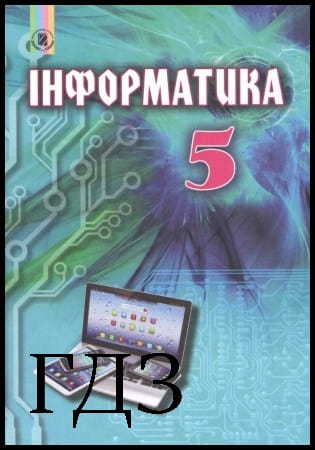




![ГДЗ Природознавство 5 клас. Підручник [Ярошенко О.Г., Бойко В.М.] 2018 ГДЗ Природознавство 5 клас. Підручник [Ярошенко О.Г., Бойко В.М.] 2018](/uploads/posts/2019-04/1555779316_5_p_y_u2018.jpg)
![ГДЗ Основи правознавства 9 клас. Підручник [Наровлянський О. Д.] 2017 ГДЗ Основи правознавства 9 клас. Підручник [Наровлянський О. Д.] 2017](/uploads/posts/2019-02/1550928122_9k_p_n_2017.jpg)
![ГДЗ Українська мова 8 клас. Підручник [Глазова О.П.] 2021 ГДЗ Українська мова 8 клас. Підручник [Глазова О.П.] 2021](/uploads/posts/2021-10/1633720388_8k_y_g_2021.jpg)
![ГДЗ Вступ до історії 5 клас. Підручник [Гісем О.В.] 2018 ГДЗ Вступ до історії 5 клас. Підручник [Гісем О.В.] 2018](/uploads/posts/2019-07/1564163269_5k_i_h_2018.jpg)